Mēs esam pārdomājuši, kāpēc izmantot divu faktoru autentifikācija jūsu tiešsaistes kontos ir laba ideja, un parādīja, kā to izdarīt iestatiet to savam Google kontam kā arī to, kā sākt Authy ja izmantojat vairāk nekā vienu tālruni vai datoru. Bet mēs vēl neesam pabeiguši!
Google piedāvā tā saukto Advanced Protection programmu cilvēkiem, kuriem nepieciešama ļoti stingra drošība un kontrolēta piekļuve savam kontam. Cilvēkiem patīk vadītāji, filmu zvaigznes, politiķi un tamlīdzīgi. Tas izmanto drošības atslēgas, lai pārbaudītu, kas jūs esat, kā divu faktoru metodi. Papildu aizsardzība, iespējams, lielākajai daļai no mums ir pārāk apgrūtinoša, taču drošības atslēga ir lielisks, mazs rīks. Tas var palīdzēt aizsargāt jūsu Google kontu, kā arī ir dublējuma pārsegs, ja pazaudējat tālruni un tajā instalēto autentifikatora lietotni. Tie ir salīdzinoši lēti, viegli uzstādāmi un var piekļūt jūsu Google kontam no jebkura datora jebkur.
Verizon piedāvā Pixel 4a tikai par $ 10 / mo jaunās Neierobežotās līnijās
Par ko tu runā? Kāpēc es vēlos kādu no šīm lietām?
Drošības atslēga ir maza plastmasas atslēgas formas ierīce, kuru varat pievienot datora USB portam vai izmantot bezvadu režīmā. Daži no tiem iedegas, dažiem ir maza skārienjutīga poga, bet dažiem ir abi. Bet viņi patiesībā neko nedara, jūs tos vienkārši pievienojat. Vismaz tā izskatās tāpat kā viņi neko nedara.
Ko jūs nevarat redzēt, ir mazā mikroshēma plastmasas iekšpusē. Kad tas tiek ieslēgts, ievietojot to USB portā vai nospiežot pogu, lai izveidotu bezvadu savienojumu, var nolasīt drošu marķieri. Programmatūra datorā var iegūt šo marķieri un salīdzināt to ar to, ko tā sagaida, un noskaidrot, vai abi atbilst. Šī programmatūra var izmantot šo rezultātu, lai veiktu "sīkumus". Kad dodaties pieteikties savā Google kontā no datora, tīmekļa lapas kods var nolasīt vienu no šīm atslēgām. Ja viss sakrīt, jūs saņemat zaļu gaismu un varat iekļūt savā kontā. Ja lietas nesakrīt, tiek parādīta kļūda. Viss ir šifrēts, viss ir drošībā, un nav divu vienādu atslēgu.
USB atslēga ir kā konta plug-and-play atkopšana.
Tā ir "lieta, kas jums ir", ko var izmantot, lai autentificētu, kas jūs esat. Ja to lieto kopā ar savu lietotājvārdu un paroli, tas ļoti apgrūtina to, ka kāds izliekas par tevi internetā. Tas ir lielisks 2FA shēmas gabals, bet vislabāk to pievienot kā trešo autentifikācijas metodi kopā ar autentifikācijas lietotni tālrunī. Tā pat ir laba ideja izmantot vairākus no tiem.
Pieņemsim, ka jūs iekāpjat lidmašīnā un apmēram nedēļu dodaties kaut kur jauki. Satraukuma laikā pie bagāžas karuseļa vai auto nomas galda jūs zaudējat (vai kāds nozog) savu bagāžu. Iekšpusē bija jūsu viedtālrunis un klēpjdators. Ja jūsu Google kontā ir iestatīts 2FA un jums nav cita datora vai tālruņa, kas jau ir pieteicies, jums ir trīs iespējas.
- Atrodiet tos rezerves kodus, kurus Google jums teica, ka jums ir svarīgi izdrukāt un saglabāt drošību.
- Zvaniet uzņēmumam Google un veiciet konta atkopšanas procesu un ceriet uz labāko. Tāpat ceru, ka informācija, kas jums ir Google failā, ir pareiza un jūs to varat atcerēties.
- Kliedz un kliedz, jo tagad tev ir jāizveido jauns konts un zaudēsi visu, kas tev bija iepriekš.
Pirmais variants ir labākais. Šie atkopšanas kodi ir vienkāršs veids, un Google pat norāda, cik svarīgi ir tos izsekot. Manējie ir... kaut kur. Otrais variants var būt crapshoot, un, atklāti sakot, tam pat nevajadzētu pastāvēt. Google nekad nedrīkst jums piešķirt piekļuvi 2FA aizsargātam kontam, ja nevarat nodrošināt abas autentifikācijas metodes. Zināt mātes pirmslaulību vai pirmā mājdzīvnieka vārdu ir smieklīgi drošības izaicinājumi, un, ja man būtu tālrunis, lai piezvanītu un saņemtu kodu, es vispirms neprasītu. Un trešais variants, labi, tas būtu nepieredzējis. Neviens no mums nevēlas domāt par trešo variantu.
Ja jūsu kontā būtu iestatīta drošības atslēga (vai divas), jums būtu ceturtā - piesakieties jebkurā datorā un pēc pieprasījuma pievienojiet atslēgu. Man ir divi no tiem - viens manā atslēgu piekariņā un viens manā mājā, ko es nezaudēšu.
Kā iestatīt drošības atslēgu
Šī daļa ir vienkārša. Viss, kas jums nepieciešams, ir piekļuve datoram ar USB portu vai Bluetooth - Chromebook datori strādā lieliski - un pati atslēga. Lapas apakšdaļā ir saites uz Google ieteikumiem.
Apmeklējiet tīmekļa lapu, lai uzzinātu sava konta iestatījumus. Šeit ir ērta saite. Noklikšķiniet uz Pierakstīšanās un drošība saiti augšpusē, pēc tam meklējiet saiti, kurā teikts Divpakāpju verifikācija sadaļā Parole un pierakstīšanās metode. Ja jūs nekad neesat iestatījis divfaktoru autentifikāciju, jums būs jāpārbauda, kā to iestatīt, izmantojot īsziņu, Google uzvedni citā tālrunī vai drošības atslēgu. Es iesaku pirms drošības atslēgas iestatīšanas iestatīt arī citu 2FA metodi.
Jums būs jānorāda parole, un sarakstā redzēsit saiti, lai iestatītu drošības atslēgu 2FA izvēles iespējas, ja to izmantojat pirmo reizi, vai lapas augšdaļā esošajā cilnē, ja tā nav. Noklikšķiniet prom.
Viņi ir pietiekami lēti, tāpēc iegādājieties vairāk nekā vienu.
Pārliecinieties, vai atslēga vēl nav pievienota (ja tas ir USB modelis), un noklikšķiniet uz šīs pogas, lai redzētu atvērtās instrukcijas. Noklikšķiniet uz Reģistrēties pogu un pievienojiet atslēgu vai nospiediet tā bezvadu savienojuma pogu, kad tas liek jums pievienot atslēgu. Ja jūsu USB atslēgai ir "poga" - metāla apaļa diska vienā pusē un tā nav īsti poga - jums būs viegli jāpieliek pirksts uz tās. Tas nelasa pirksta nospiedumu, tas ir tikai slēdzis, kas aizver ķēdi, lai Google un jūsu atslēga varētu sinhronizēt un iestatīt marķieri, kas pierāda, ka jūs patiešām esat jūs.
Un jūs esat pabeidzis. Tas jums pateiks, ka esat pabeidzis pat. Nākamreiz, kad esat pie datora un lūdzat pieteikties savā Google kontā, tas prasīs jūsu atslēgu pēc paroles ievadīšanas. Jūs to ievietojat USB portā vai noklikšķiniet uz tā bezvadu savienojuma pogas, un tas var jūs pārbaudīt. Ja atslēga nav līdzi, jūs joprojām varat izmantot citu 2FA metodi, piemēram, tālrunī instalēto lietotni. Jūsu kontam var būt pievienotas vairākas atslēgas, lai jums būtu dublējuma dublējums.
Esiet drošs tur!
- Feitian MultiPass Bluetooth atslēga Amazon
- Yubico USB atslēga Amazon
Vai esat klausījies šīs nedēļas Android Central Podcast?

Katru nedēļu Android Central Podcast sniedz jums jaunākos tehnoloģiju jaunumus, analīzi un jaunākās ziņas ar pazīstamiem līdzzinātājiem un īpašajiem viesiem.
- Abonējiet Pocket Casts: Audio
- Abonēt Spotify: Audio
- Abonējiet iTunes: Audio
Mēs varam nopelnīt komisiju par pirkumiem, izmantojot mūsu saites. Uzzināt vairāk.

Vai vēlaties Oculus Quest 2? Lūk, kur tādu iegādāties!
Oculus Quest 2 tika paziņots Facebook Connect 2020. Lūk, kā iepriekš pasūtīt karstāko jauno bezvadu VR sistēmu!
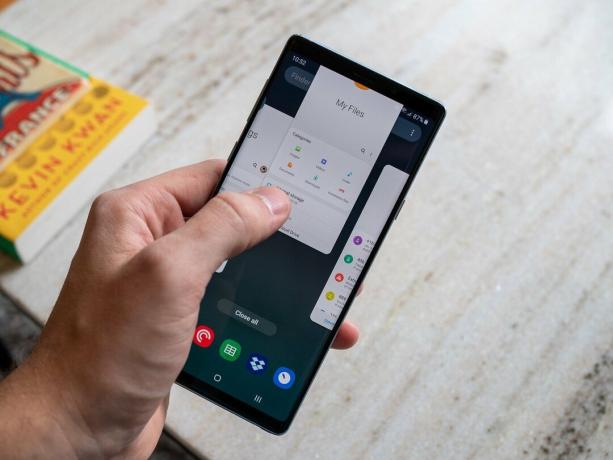
Vai jūs plānojat lejupielādēt One UI 3.0 beta savam Galaxy tālrunim?
Viens lietotāja interfeiss 3.0, šķiet, ir liels Galaxy tālruņu jauninājums. Vai plānojat pievienoties publiskajai beta versijai, tiklīdz tā būs pieejama?

AT&T plāno ieviest lētākus, ar reklāmām atbalstītus tālruņa plānus, sākot ar nākamo gadu.
AT&T izpilddirektors Džons Stenkijs ir atklājis, ka mobilo sakaru operators plāno piedāvāt mobilo tālruņu plānus, kas subsidēti ar reklāmām, tiklīdz nākamgad.

Daži nopietni Samsung Galaxy Note 20 aizsargājoši apvalki.
Ja jūs savā tālrunī varbūt esat mazliet par skarbu, iespējams, vēlēsities atrast lietu, kas to pasargās. Samsung Galaxy Note 20 atrodas dārgajā tālruņu galā, tāpēc izturīgs korpuss jums varētu būt piemērots. Šie ir labākie lieljaudas gadījumi, lai tālrunis būtu drošībā.
